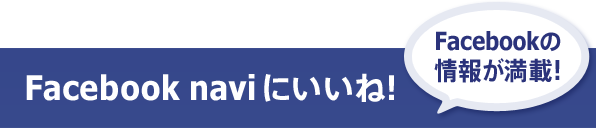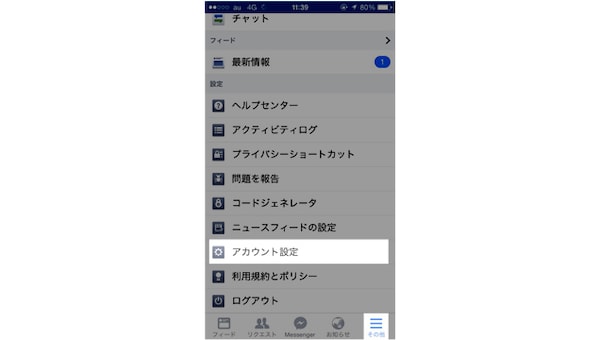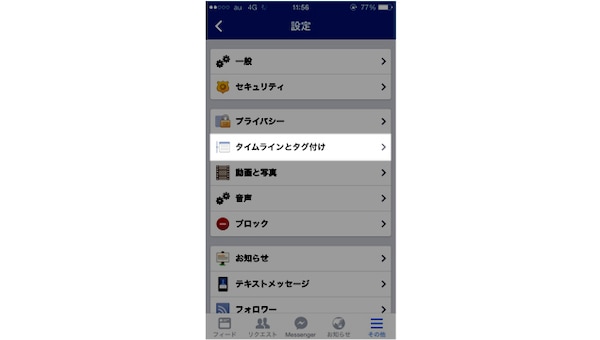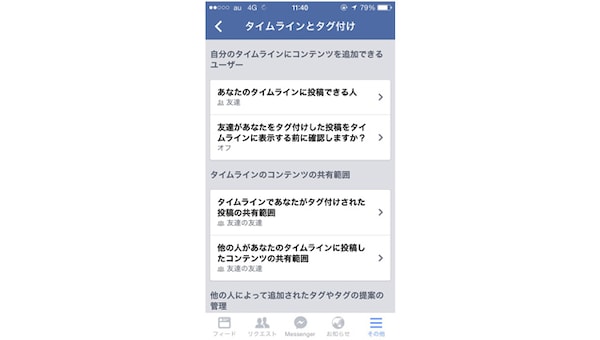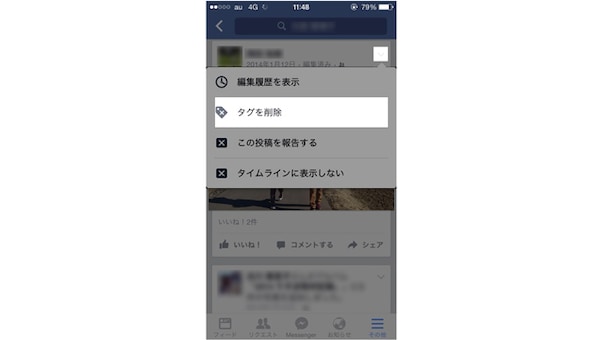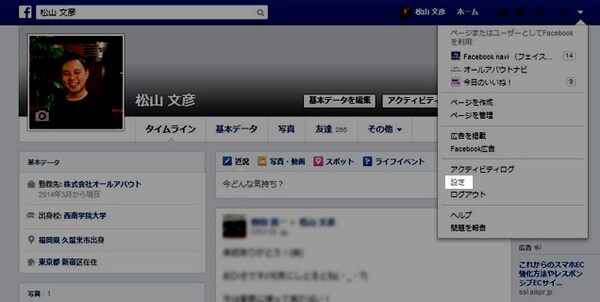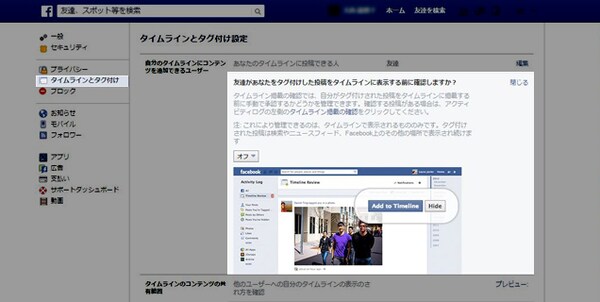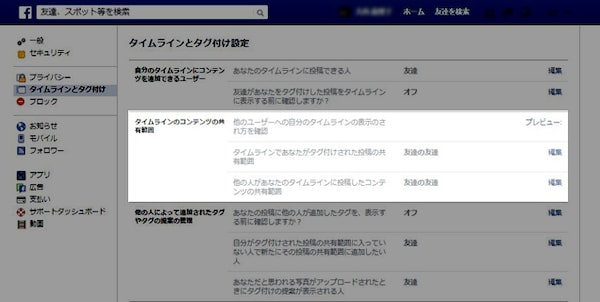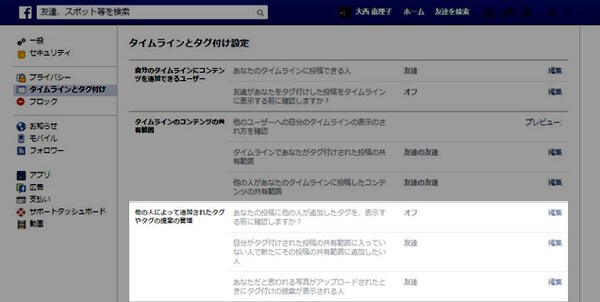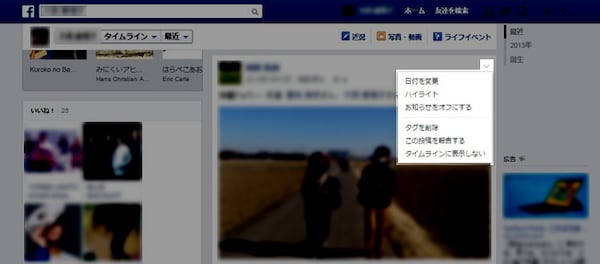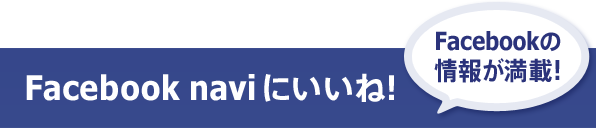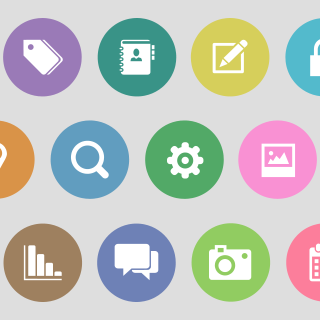タグ付けのプライバシー設定法(PC・スマホとも可)
友達と一緒に写っている写真を投稿したり、友達と食事をしているレストランをチェックインする場合、その友達の名前をタグ付けすることができます。これにより、タグを付けられた友達や第三者に知らせることができますが、自分がFacebookにいることや、友達と一緒にその場にいることを知られたくない人もいるでしょう。あらかじめ「タグ付けの設定」を行っておくと、勝手に自分のタイムラインに写真やスポット情報が載っていたということを防ぐことができます。
スマートフォンアプリの場合
1.
画面下にあるメニューバーの[その他]から、[アカウント設定]を選択します。(Android端末はメニューバーが画面上部にあります)
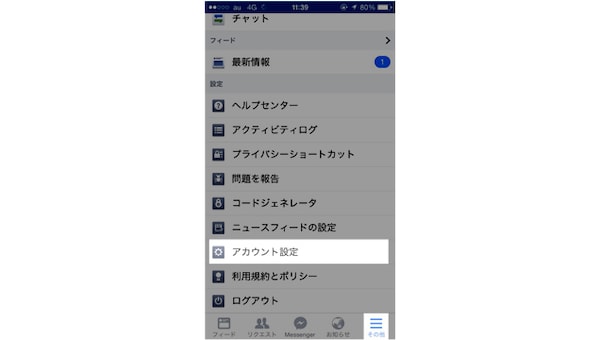
2.
設定画面に移動します。この中から「タイムラインとタグ付け」をタップします。
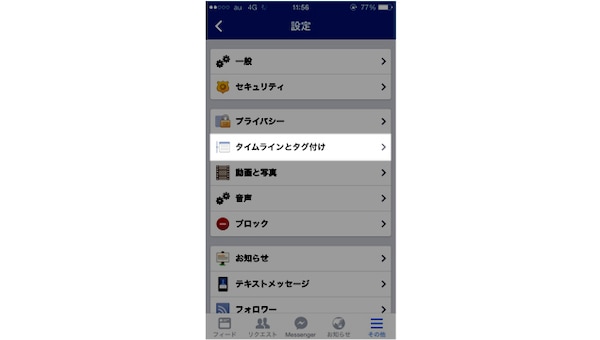
3.
このページから、タグ付けに関するさまざまな設定を変更できます。詳しくはページ下の[PCの場合]をご参照ください。
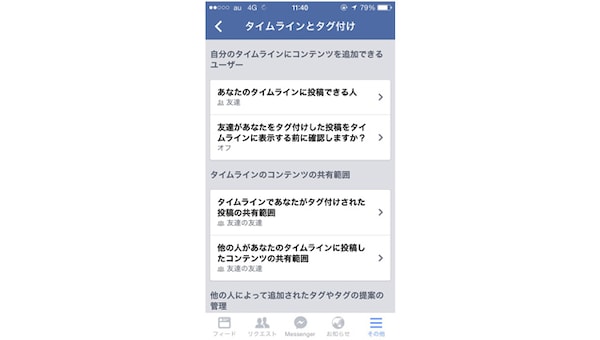
4.
上のページからは事前にタグのプライバシー設定をする方法ですが、万一自分の思わぬところでタグ付けされた場合でも、事後に相手のコンテンツからタグを削除することができます。
タグ付けされた投稿の右上にある[V]をタップし、タグを削除を選択すれば完了です。
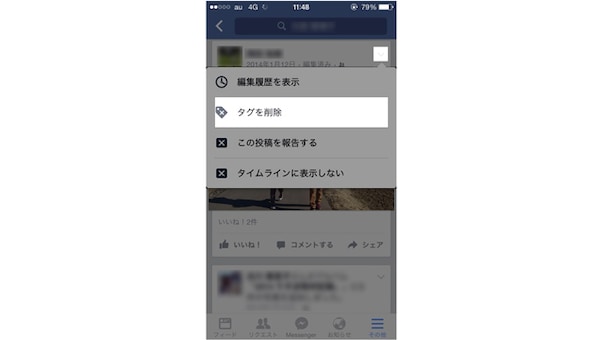
PCの場合
1.
画面右上の[▼]をクリックし、[設定]を選択します。
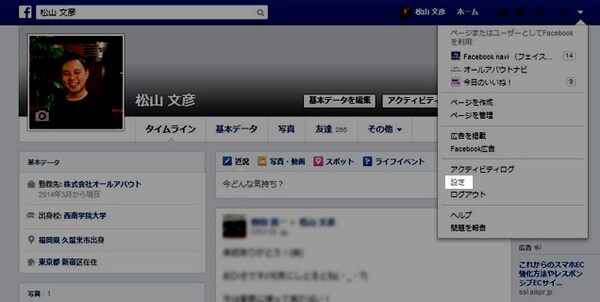
3.
左側の項目から[タイムラインとタグ付け]をクリックします。タグ付けに関する設定の変更はここから行うことができます。
友人がタグ付けした時に、その情報を自分のタイムラインに掲載するか確認をしたい場合、「自分のタイムラインにコンテンツを追加できるユーザー」の中の「自分がタグ付けされたコンテンツをタイムラインに掲載するかどうかを確認する」の設定を[オン]にします。
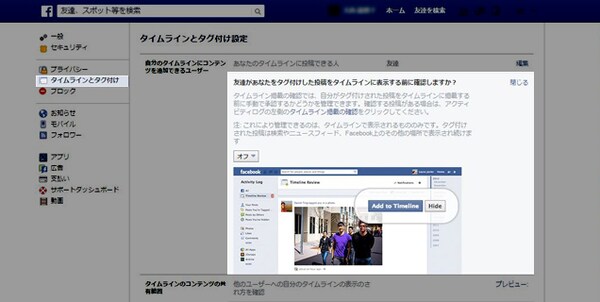
[オン]にした場合、友達があなたをタグ付けした時に、承認依頼のお知らせがあります。承認して良い場合、[承認する]をクリックすると、自分のタイムラインにタグ付けられたコンテンツが掲載されます。
4.
タイムラインのコンテンツの共有範囲を設定することができます。
<すべてのユーザー><友達の友達><友達>から選ぶか、<カスタム>で特定の友達や<自分のみ>という設定もできるので、タグ付け情報を必要以上に知られたくない人は適切な設定をしましょう。
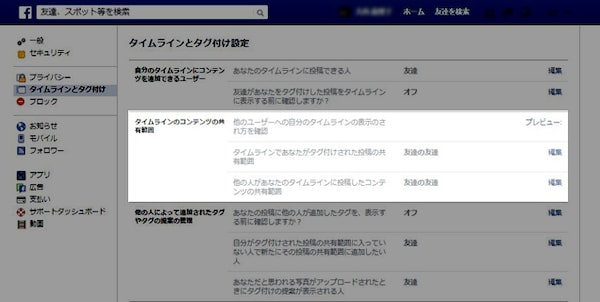
5.
投稿された写真に自分が写っているのを発見した人が、その友達の写真にタグを付けることもできます。これによって、自分のタイムラインにも友達の写真を掲載することが可能です。友達以外の人がこれを行う時には必ず許可の確認がありますが、友達でも確認したい場合、[オン]を選ぶとタグ付けされる前にお知らせがきます。
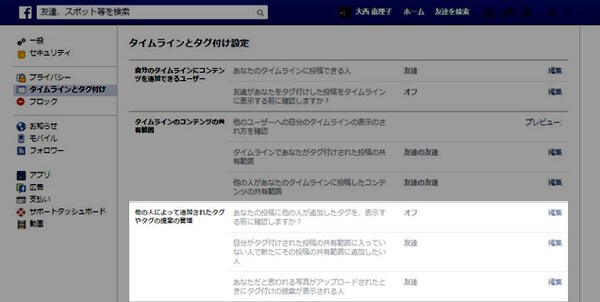
6.
友達が写真を投稿する時に、一緒に写っているあなたをタグ付けするように提案してくれる機能があります。この提案をFacebookに許可する場合は[友達]を選びましょう。
7.
ここまでは事前にタグのプライバシー設定をする方法をお伝えしましたが、万一自分の思わぬところでタグ付けされた場合でも、事後に相手のコンテンツからタグを削除することができます。
コメントの右上にある下矢印のアイコンから[タグを削除]をクリックします。これでタグが削除されました。
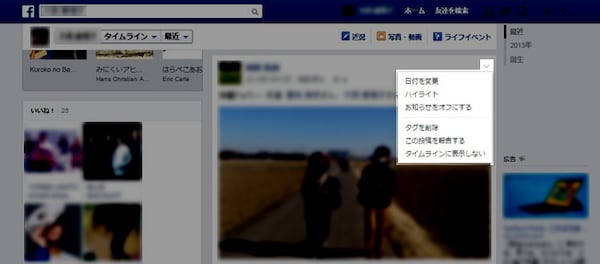
8.
タグを削除した後は、その写真は非表示になります。代わりに[Facebookに載せない]という文言が表示されています。それをタップすると[この写真を非表示にする理由]を選択できるようになります。